Libero mercato dei prodotti per la creazione di siti in modalità self-service e testarli costantemente aggiornato e supportato da sviluppatori entusiasti. Su due di questi sistemi – Denwer e Joomla saranno discussi in questo articolo. Sarà discusso in dettaglio tutte le fasi per la configurazione Joomla Denwer, nonché l'installazione e configurazione.
Descrizione Denwer – «insieme di gentiluomo di" Web Developer
Denwer – software gratuito da installare su propria istanza del computer locale del server web con tutte le caratteristiche del vero ospite.
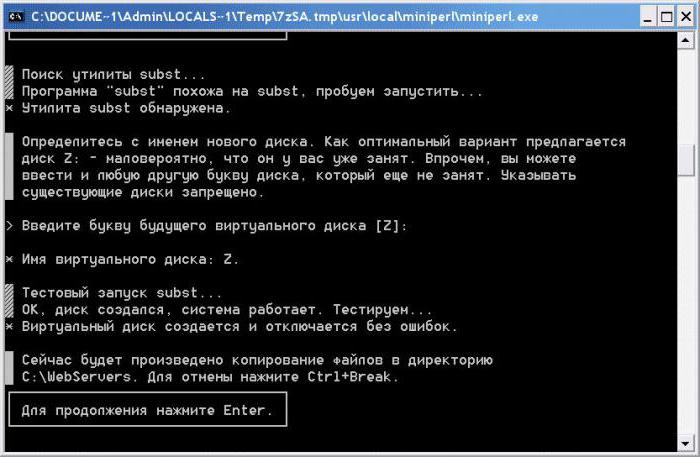
Il prodotto è gratuito e disponibile per il download gratuito. I suoi membri di solito comprende:
- server web Apache. La copia locale del server vero e proprio utilizzato per l'hosting. E 'responsabile della gestione di tutti i nodi del sito e l'interazione tra loro;
- server MySQL. Mezzi di gestione dei database, che consente di gestire rapidamente e comodamente il valore salvato, sia gli utenti e di configurazione del sito;
- PHP5 interprete. Necessità di PHP-codice in codice macchina necessario, assistente intuitivo;
- phpMyAdmin – uno strumento utile per la gestione di database.
Installazione su un computer di Denwer
Per motivi di sicurezza, si consiglia di scaricare il pacchetto dal sito ufficiale. Dopo aver avviato il processo di installazione ha inizio. La prima domanda verrà chiesto all'utente per quanto riguarda il percorso di installazione. Il valore di default è C: server web. Se si preme Invio, il valore viene salvato.
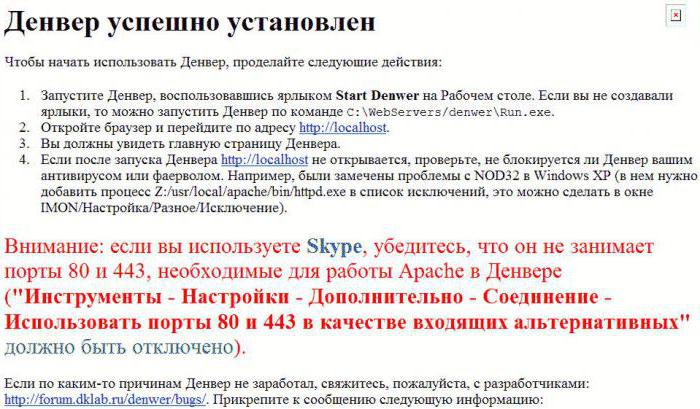
Ti verrà richiesto di selezionare una lettera di unità virtuale, che sarà utilizzato per collegare la cartella di installazione per un accesso più rapido. Il passo successivo è il processo di copia dei file necessari per il "Denver".
Il primo lancio della configurazione del server
Al termine dell'installazione, ci saranno tre icone sul desktop:
- Inizia Denwer. Utilizzato per eseguire tutti i servizi necessari e servizi.
- Riavviare Denwer. Riavvia Denver.
- Smettere Denwer. Interrompe il funzionamento del sistema.
Facendo doppio clic su Start Denwer si esegue tutti i servizi e dei servizi. Ora abbiamo bisogno di utilizzare qualsiasi browser web. Nella barra degli indirizzi, è necessario digitare localhost / denwer. Sul successo dell'installazione del messaggio di avviso si intitola "Evviva, ha guadagnato!". Ciò significa che tutti i servizi siano installati e in esecuzione.
L'installazione di Joomla 3 Denwer – una guida dettagliata
Joomla è da tempo ben posizionata tra i sistemi di gestione contenuti. In gran parte a causa della sua distribuzione gratuita e il codice open source. Al momento, ha già raggiunto la terza versione. Tuttavia, il precedente si possono trovare anche sugli spazi aperti di Internet.
In primo luogo è necessaria l'ultima versione della pura distribuzione di Joomla. Scaricalo bisogno solo dal sito ufficiale.
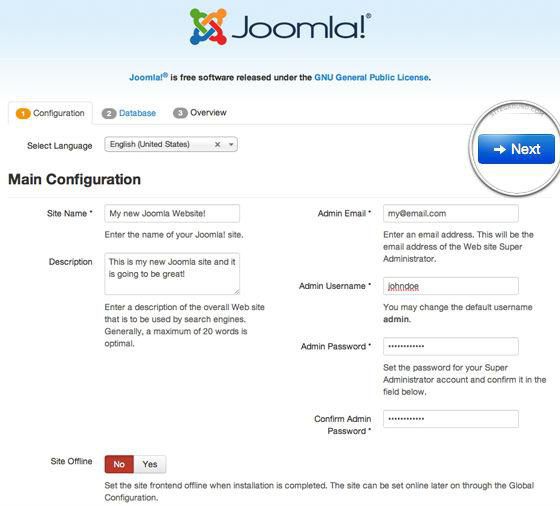
Lungo la strada, C: server web home è necessario creare una cartella per il futuro del sito, come ad esempio mysite. Si – directory www.
Dopo aver scaricato la necessità di decomprimere il file e posizionare tutti i file e cartelle nella cartella www, situato nel mysite. Ora dovete riavviare il server.
Prima di installare Joomla su Denwer bisogno di creare e preparare il database. Rendono aiuta built-in "PhpMyAdmin Denver». Andando in esso dalla home page localhost, è necessario fare riferimento alla scheda "Database".
Qui potrete vedere "Creazione di un database" sezione e il campo nome. Vieni con un nome, quindi fare clic su "Crea". Ora la base è pronta, è necessario solo ricordare il suo nome – ne avrete bisogno in futuro.
Eseguire 3 processo di installazione di Joomla sul server locale Denwer
Ora, nel browser, è necessario digitare l'indirizzo del sito locale, in questo caso mysite.
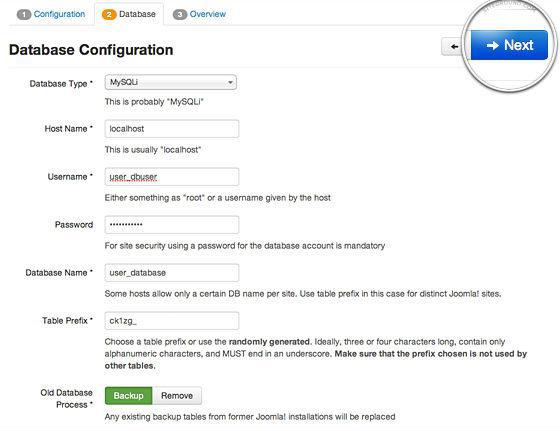
Aprirà la prima fase di installazione di Joomla su Denwer. Esso contiene una serie di campi da riempire:
- la lingua. Menu a discesa consente di selezionare la posizione desiderata del sito e il pannello amministrativo;
- nome del sito;
- descrizione. Si tratta di una descrizione per l'intero sito. E 'orientata motori di ricerca, quindi è necessario specificare in dettaglio tutte le informazioni sulla risorsa;
- amministratore di e-mail;
- login di amministratore. Il nome con il quale l'utente entrerà nel pannello amministrativo di Joomla;
- la password di amministratore e confermarla;
- includere sito. Possibili opzioni – sì o no. Esso consente di avviare immediatamente la consultazione del sito in tempo reale.
Pulsante "Avanti" tradotto alla fase successiva. Si chiama "Configurazione del database" e contiene i seguenti campi:
- tipo di database. Quasi sempre indicato MySQLi;
- il nome del server di database. Qui è necessario installare localhost;
- nome utente. Qui è possibile specificare il valore della radice;
- password. Il campo può essere lasciato vuoto fino a quando. In futuro, quando si trasferisce il sito ad un vero e proprio di hosting avrà bisogno di specificare la richiesta;
- il nome del database. E 'stato affermato nel phpmyadmin;
- prefisso delle tabelle. Esso consente l'utilizzo di più database in un unico, concentrandosi proprio su questo valore. Non si può cambiare;
- azioni con le tabelle esistenti. È possibile lasciare il valore predefinito.
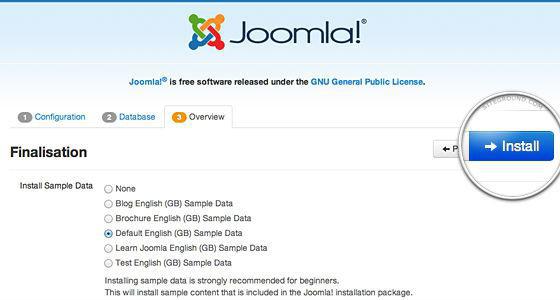
Nella finestra successiva non ha bisogno di cambiare nulla, basta cliccare su "Install".
La fase finale
L'installazione di Joomla Denwer ultimo passo segnato dal messaggio "Congratulazioni, hai installato Joomla!»
Ora dobbiamo rimuovere la directory con l'installazione dei file di installazione. Questo deve essere fatto al fine di limitare l'accesso ai file del sito maligni. 3 installazione di Joomla su Denwer può essere considerato completo! Resta di check it out e visitare il pannello di amministrazione.
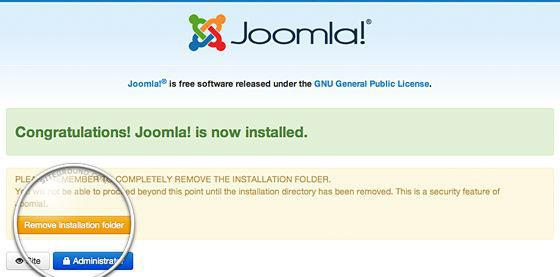
testare il sito
Nell'ultima pagina della installazione di Joomla 3.3 in "Denver" sono due pulsanti – "Sito" e "Pannello di controllo". La prima porterà il sito appena creato e valuterà come funziona e quello che è. Una seconda finestra si aprirà che richiede di inserire login e password di amministratore. Essi sottolineano l'installazione di Joomla.
Inserisci i tuoi dati, l'utente riceverà al pannello di controllo amministrativo. E 'possibile configurare le impostazioni per creare un primo materiale, cambiando il modello, configurare i moduli e menù.
conclusione
L'articolo è stato descritto in dettaglio passo dopo passo all'installazione di Joomla 3 Denwer. In realtà è un grosso problema. La cosa principale – a seguire le istruzioni e leggere che il sistema offre.
Dopo questi due prodotti gratuiti possono tranquillamente essere prese per la creazione dei propri siti web di qualsiasi complessità. comunità di Joomla è abbastanza grande, un sacco di diversi moduli, plugin e componenti che rendono la vita webmaster molto più facile.
Bundle Joomla + «Denver" saranno testati presso il sito su un PC, senza influire sul sito principale sul hosting. Ad esempio, quando si aggiungono nuove caratteristiche o funzionalità. Dopo il suo successo break-in sul server locale, è possibile compilare i dati sul telecomando.
Si può tranquillamente detiene Pentest (verificare la presenza di vulnerabilità), senza il timore che possa causare un danno reale. Conoscere la propria base e la posizione della struttura di file, questo sarebbe piuttosto semplice.
Vale la pena di dire qualche parola sulla difesa. Per impostazione predefinita, qualsiasi sito su Joomla è l'ingresso al pannello amministrativo presso moy_sayt / amministratore. Per evitare di visita illegale per un attaccante, si consiglia di nasconderlo. Questo può essere fatto con l'aiuto di speciali plug-in e componenti. Dopo la loro installazione in ingresso l'amministratore sarà disponibile solo presso lo stesso indirizzo, è nota solo all'amministratore.
















